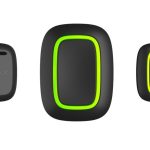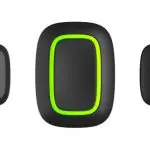El botón es un botón de pánico inalámbrico con protección contra pulsación accidental y modo adicional para controlar dispositivos de automatización.
El botón está conectado al sistema de seguridad y configurado a través de aplicaciones Ajax en iOS, Android, macOS y Windows. Los usuarios reciben alertas de todas las alarmas y eventos a través de notificaciones automáticas, SMS y llamadas telefónicas (si están habilitadas).
Comprar botón de pánico Botón
Elementos funcionales
- Botón de alarma
- Luces indicadoras
- Agujero de montaje del botón
Principio de funcionamiento
El botón es un botón de pánico inalámbrico que, al ser presionado, transmite una alarma a los usuarios, así como al CMS de la empresa de seguridad. En el modo Control, Button le permite controlar los dispositivos de automatización Ajax con una pulsación breve o prolongada de un botón.
En modo pánico, el Botón puede actuar como un botón de pánico y señalar una amenaza, o informar sobre una intrusión, así como una alarma de gas o médica. Puede elegir el tipo de alarma en la configuración del botón. El texto de las notificaciones de alarma depende del tipo seleccionado, así como de los códigos de evento transmitidos a la estación central de monitoreo de la empresa de seguridad (CMS).
Puede vincular la acción de un dispositivo de automatización ( configuración — menú Escenarios. Relé, WallSwitch o Socket ) a una pulsación de botón en el menú Buttonsettings — Scenarios.
El botón está equipado con protección contra pulsaciones accidentales y transmite alarmas a una distancia de hasta 1,300 m del concentrador. Tenga en cuenta que la presencia de cualquier obstrucción que impida la señal (por ejemplo,amp, paredes o suelos) reducirá esta distancia.
El botón es fácil de transportar. Siempre puedes llevarlo en una muñeca o un collar. El dispositivo es resistente al polvo y las salpicaduras.
Conectando el botón al sistema de seguridad Ajax
Antes de iniciar la conexión
- Siga las instrucciones del concentrador para instalar la aplicación Ajax. Cree una cuenta, agregue un centro y cree al menos una sala.
- Ingrese a la aplicación Ajax.
- Active el concentrador y verifique su conexión a Internet.
- Asegúrese de que el concentrador no esté en modo armado y no se esté actualizando verificando su estado en la aplicación.
ADVERTENCIA
Solo los usuarios con derechos administrativos pueden agregar un dispositivo al concentrador
Para conectar un botón
- Haga clic en Agregar dispositivo en la aplicación Ajax.
- Nombra el dispositivo, escanea su código QR (ubicado en el paquete) o ingrésalo manualmente, selecciona una habitación y un grupo (si el modo de grupo está habilitado).
- Haga clic en Agregar y comenzará la cuenta regresiva.
- Mantenga presionado el botón durante 7 segundos. Cuando se agrega el botón, los LED parpadearán en verde una vez.
Para la detección y el emparejamiento, el botón debe estar ubicado dentro de la zona de comunicación por radio del concentrador (en el objeto protegido único).
El botón conectado aparecerá en la lista de dispositivos concentradores de la aplicación. La actualización de los estados del dispositivo en la lista no depende del valor del tiempo de sondeo en la configuración del concentrador. Los datos se actualizan solo presionando el botón.
El botón solo funciona con un concentrador. Cuando se conecta a un nuevo concentrador, el botón Botón deja de transmitir comandos al antiguo concentrador. Tenga en cuenta que después de agregarse al nuevo concentrador, el botón no se elimina automáticamente de la lista de dispositivos del antiguo concentrador. Esto debe hacerse manualmente a través de la aplicación Ajax.
Estados
Los estados de los botones pueden ser viewed en el menú del dispositivo:
- Aplicación Ajax
- Dispositivos
- Botón
| Parámetro | Valor |
| Carga de la batería | Nivel de batería del dispositivo. Dos estados disponibles:
OK
Batería descargada |
Configuración
Puede ajustar los parámetros del dispositivo en la sección de configuración:
- Aplicación Ajax
- Dispositivos
- Botón
- Ajustes
| Parámetro | Valor |
| Primer campo | Nombre del dispositivo, se puede cambiar |
|
Habitación |
La elección de la sala virtual a la que se asigna el dispositivo |
|
Modo de funcionamiento |
Muestra el modo de funcionamiento del botón. Hay tres modos disponibles:
Pánico - envía una alarma cuando se presiona
Control - controla los dispositivos de automatización presionando breve o prolongadamente (2 segundos)
Silenciar alarma de incendio interconectada — cuando se presiona, silencia la alarma de incendio de los detectores FireProtect/FireProtect Plus. La opción está disponible si Interconectado Alarmas de protección contra incendios la característica está habilitada
Más información |


Indicación de funcionamiento
El estado del botón se indica con indicadores LED rojos o verdes.
Casos de uso
Modo pánico
Como botón de pánico, el botón se utiliza para llamar a una compañía de seguridad o ayuda, así como para notificaciones de emergencia a través de la aplicación o las sirenas. El botón admite 5 tipos de alarmas: intrusión, incendio, médica, fuga de gas y botón de pánico. Puede elegir el tipo de alarma en la configuración del dispositivo. El texto de las notificaciones de alarma depende del tipo seleccionado, así como de los códigos de evento transmitidos a la estación central de monitoreo de la empresa de seguridad (CMS).
Tenga en cuenta que en este modo, al presionar el botón se activará una alarma independientemente del modo de seguridad del sistema.
Una alarma si se presiona el botón también puede ejecutar un escenario en el sistema de seguridad Ajax.
El botón puede instalarse en la superficie o transportarse. Para instalar en superficie (por ej.ample, debajo de la mesa), asegure el Botón con cinta adhesiva de doble cara. Para llevar el Button en la correa: coloque la correa en el Button usando el orificio de montaje en el cuerpo principal del Button.
Modo de control
En el modo de control, el botón tiene dos opciones de presión: corta y larga (el botón se presiona durante más de 3 segundos). Estas pulsaciones pueden desencadenar la ejecución de una acción por uno o más dispositivos de automatización: Relay, WallSwitch o Socket.
Para vincular la acción de un dispositivo de automatización a una pulsación corta o prolongada de un botón:
- Abra la aplicación Ajax y vaya a la pestaña Dispositivos.
- Seleccione Botón en la lista de dispositivos y vaya a la configuración haciendo clic en el ícono de ajustes.

- Seleccione el modo de control en la sección Modo de botón.

- Haga clic en el botón para guardar los cambios.
- Vaya al menú Escenarios y haga clic en Crear escenario si está creando un escenario por primera vez, o Agregar escenario si ya se han creado escenarios en el sistema de seguridad.
- Selecciona una opción de presión para ejecutar el escenario: Pulsación corta o Pulsación larga.

- Seleccione el dispositivo de automatización para ejecutar la acción.

- Ingrese el Nombre del escenario y especifique la Acción del dispositivo que se ejecutará presionando el Botón.
- Encender
- Desconectar
- Cambiar el estado

Al configurar un escenario para Relé, que está en modo de pulso, la configuración de Acción del dispositivo no está disponible. Durante la ejecución del escenario, este relé cerrará/abrirá los contactos durante un tiempo determinado. El modo de operación y la duración del pulso se establecen en la configuración de Relé.
- Clic en Guardar. El escenario aparecerá en la lista de escenarios de dispositivos.
Silenciar alarma de incendio
Pulsando el Botón se puede silenciar la alarma de los detectores de incendios interconectados (si se selecciona el modo de funcionamiento correspondiente del botón). La reacción del sistema al presionar un botón depende del estado del sistema:
- Las alarmas FireProtect interconectadas ya se han propagado: con la primera pulsación del botón, todas las sirenas de los detectores están silenciadas, excepto las que registraron la alarma. Al volver a pulsar el botón, se silencian los demás detectores.
- El tiempo de retardo de las alarmas interconectadas dura: la sirena del detector FireProtect/FireProtect Plus disparado se silencia presionando.
Obtenga más información sobre las alarmas interconectadas de la colocación de detectores de incendios
El botón puede estar sobre una superficie o transportarse.
Cómo x botón
Para abotonar sobre una superficie (p. ej., debajo de una mesa), utilice el sujetador.
Para instalar el botón en el soporte:
- Elija una ubicación para instalar el soporte.
- Presione el botón para probar si los comandos pueden llegar al concentrador. De lo contrario, elija otra ubicación o use un extensor de rango de señal de radio ReX.
Al conectar el botón a través de ReX, tenga en cuenta que el botón no cambia automáticamente entre el extensor de rango y el concentrador. Puede asignar Button a un concentrador u otro ReX en la aplicación Ajax. - Fije el soporte en la superficie con los tornillos incluidos o la cinta adhesiva de doble cara.
- Coloque el botón en el soporte.
Tenga en cuenta que el soporte se vende por separado.
Comprar titular
Cómo llevar Button
El botón es conveniente para llevarlo con usted gracias a un orificio especial en su cuerpo. Puede llevarse en la muñeca o alrededor del cuello, o colgarse de un llavero.
El botón tiene una clasificación de protección IP55. Esto significa que el cuerpo del dispositivo está protegido del polvo y las salpicaduras. Los botones apretados están empotrados en el cuerpo y la protección del software ayuda a evitar presionar accidentalmente.
Mantenimiento
Cuando limpie el cuerpo del llavero, use limpiadores que sean adecuados para el mantenimiento técnico.
No utilice nunca sustancias que contengan alcohol, acetona, gasolina y otros disolventes activos para limpiar el Button.
La batería preinstalada brinda hasta 5 años de funcionamiento del llavero con uso normal (una pulsación por día). El uso más frecuente puede reducir la duración de la batería. Puede verificar el nivel de la batería en cualquier momento en la aplicación Ajax. Mantenga las baterías nuevas y usadas fuera del alcance de los niños. No ingiera la batería, peligro de quemaduras químicas. La batería preinstalada es sensible a las bajas temperaturas y si el llavero se enfría significativamente, el indicador de nivel de batería en la aplicación puede mostrar valores incorrectos hasta que el llavero se caliente. El valor del nivel de la batería no se actualiza regularmente, pero solo se actualiza después de presionar el botón. Cuando la batería se agote, el usuario recibirá una notificación en la aplicación Ajax, y el LED se iluminará en rojo y se apagará cada vez que se presione el botón.
¿Cuánto tiempo funcionan los dispositivos Ajax con baterías y qué afecta esto?
Reemplazo de batería
Especificaciones técnicas
- Número de botones
1 - Luz de fondo LED que indica la entrega del comando
Disponible - Protección contra activación accidental
Disponible, en modo de pánico - Banda de frecuencia
868.0 – 868.6 MHz o 868.7 – 869.2 MHz, según
la región de ventas - Compatibilidad
Funciona con todos los extensores de rango Ajax y concentradores extensores de rango de concentradores - Potencia máxima de señal de radio
Hasta 20 mW - Modulación de señal de radio
GFSK - Alcance de la señal de radio
Hasta 1,300 m (sin obstáculos) - Fuente de alimentación
1 pila CR2032, 3 V - Duración de la batería
Hasta 5 años (dependiendo de la frecuencia de uso) - Clase de protección
IP55 - Rango de temperatura de funcionamiento
De -10°С a +40°С - Humedad de funcionamiento
Hasta el 75% - Dimensiones
47 × 35 × 13 mm - Peso
16 gramos - Vida útil
10 años
Cumplimiento de normas
Conjunto completo
- Botón
- Batería CR2032 preinstalada
- Cinta de doble cara
- Guía de inicio rápido
Garantía
La garantía para los productos fabricados por la compañía de responsabilidad limitada AJAX SYSTEMS MANUFACTURING es válida por 2 años después de la compra y no se extiende a la batería incluida.
Si el dispositivo no funciona correctamente, le recomendamos que primero se ponga en contacto con el servicio de asistencia, ya que los problemas técnicos se pueden resolver de forma remota en la mitad de los casos.
Obligaciones de garantía
Acuerdo de usuario
Apoyo técnico: soporte@ajax.systems
Documentos / Recursos
 |
AJAX 000165 Botón de Pánico Inalámbrico y Control Remoto [pdf] Manual del usuario 000165, Botón de Pánico Inalámbrico y Control Remoto |
 AJAX 000165 Botón de Pánico Inalámbrico y Control Remoto
AJAX 000165 Botón de Pánico Inalámbrico y Control Remoto